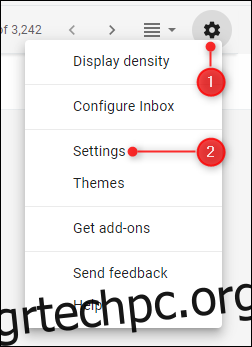Το Gmail διαθέτει ένα κρυφό πλαίσιο προεπισκόπησης που σας προσφέρει μια προβολή διπλού παραθύρου των μηνυμάτων ηλεκτρονικού ταχυδρομείου σας—όπως ακριβώς στο Outlook και σε άλλα προγράμματα-πελάτες ηλεκτρονικού ταχυδρομείου επιτραπέζιου υπολογιστή. Δείτε πώς μπορείτε να το ενεργοποιήσετε στον ιστό και να επιλέξετε έναν οριζόντιο ή κατακόρυφο διαχωρισμό.
Αρχικά, κατευθυνθείτε στα εισερχόμενά σας στο Gmail. Κάντε κλικ στο γρανάζι Ρυθμίσεις και, στη συνέχεια, κάντε κλικ στο «Ρυθμίσεις».
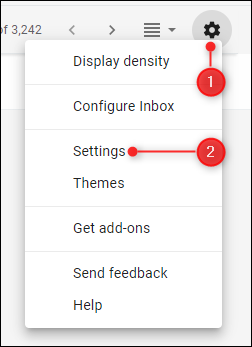
Επιλέξτε την καρτέλα “Για προχωρημένους”.
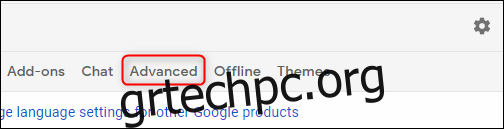
Η επιλογή Παράθυρο προεπισκόπησης βρίσκεται προς τα κάτω. Επιλέξτε «Ενεργοποίηση» και μετά κάντε κλικ στην «Αποθήκευση αλλαγών».
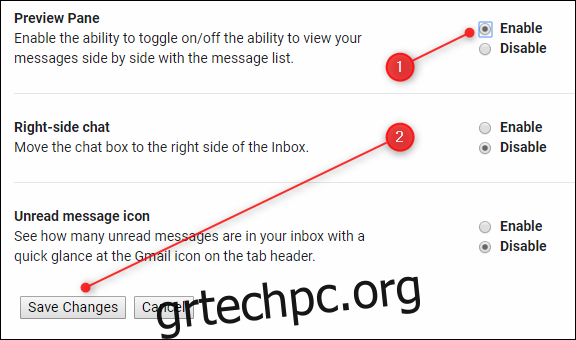
Θα μεταφερθείτε πίσω στα Εισερχόμενα, όπου ένα νέο κουμπί “Εναλλαγή λειτουργίας διαχωρισμού παραθύρου” θα είναι ορατό δίπλα στο γρανάζι ρυθμίσεων.
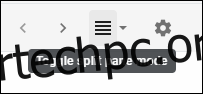
Αυτή είναι μια μπουκιά, επομένως θα την αναφέρουμε ως το κουμπί “Εναλλαγή προεπισκόπησης”.
Εάν κάνετε κλικ στο βέλος δίπλα στο κουμπί Εναλλαγή προεπισκόπησης, μπορείτε να επιλέξετε εάν το παράθυρο προεπισκόπησης θα χωριστεί κατακόρυφα ή οριζόντια.
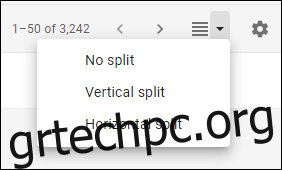
Η λειτουργία “Κάθετη διαίρεση” σημαίνει ότι το παράθυρο προεπισκόπησης ανοίγει στη δεξιά πλευρά της οθόνης, με τα email σας στα αριστερά.
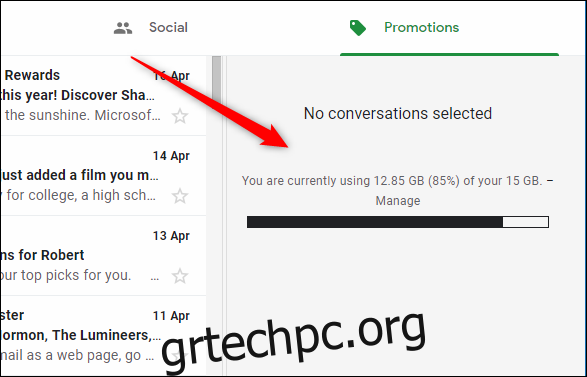
Αυτό είναι πιο χρήσιμο εάν έχετε οθόνη ευρείας οθόνης. Η λειτουργία “οριζόντιας διαίρεσης” σημαίνει ότι το παράθυρο προεπισκόπησης ανοίγει στο κάτω μέρος των εισερχομένων σας, με τα email στην κορυφή.
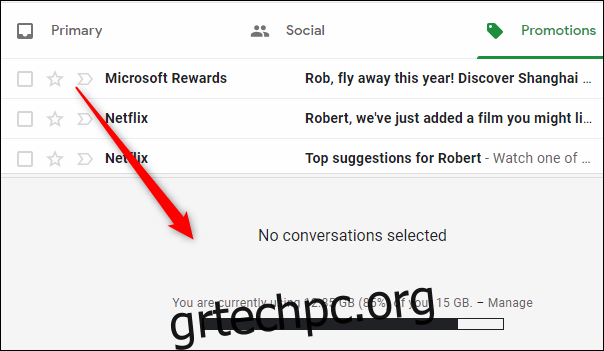
Αυτό είναι πιο χρήσιμο εάν έχετε μια τετράγωνη οθόνη ή χρησιμοποιείτε μια οθόνη ευρείας οθόνης με περιστροφή 90°. Αλλά με όποιο τρόπο προτιμάτε να έχετε το παράθυρο προεπισκόπησης, μπορείτε να μετακινήσετε την άκρη αριστερά ή δεξιά, ή πάνω και κάτω, για να το μέγεθος που θέλετε. Η αλλαγή μεταξύ κατακόρυφης και οριζόντιας θα καταργήσει την επιλογή κάθε αλληλογραφίας που εμφανίζεται αυτήν τη στιγμή στο παράθυρο προεπισκόπησης, επομένως θα πρέπει να επιλέξετε ξανά το email για να το κάνετε προεπισκόπηση.
Αφού επιλέξετε την προτιμώμενη λειτουργία διαχωρισμού (κάθετη ή οριζόντια), μπορείτε να κάνετε κλικ στο κουμπί Εναλλαγή προεπισκόπησης για εναλλαγή μεταξύ εμφάνισης και απόκρυψης του παραθύρου προεπισκόπησης κάνοντας κλικ στο «Χωρίς διαχωρισμό» στο μενού Εναλλαγής προεπισκόπησης. Αυτό δεν θα καταργήσει το κουμπί Εναλλαγής προεπισκόπησης. απλώς θα εναλλάσσεται μεταξύ εμφάνισης και απόκρυψης του παραθύρου προεπισκόπησης. Εάν θέλετε να καταργήσετε εντελώς την επιλογή Εναλλαγή προεπισκόπησης, θα πρέπει να επιστρέψετε στις Ρυθμίσεις > Για προχωρημένους και να απενεργοποιήσετε το παράθυρο προεπισκόπησης εκεί.
Όταν ενεργοποιήσετε το παράθυρο προεπισκόπησης, γίνεται διαθέσιμη μια πρόσθετη επιλογή. Μεταβείτε στο γρανάζι Ρυθμίσεις, κάντε κλικ στο “Ρυθμίσεις” και στην καρτέλα Γενικά που ανοίγει θα υπάρχει μια νέα επιλογή Πλαίσιο προεπισκόπησης περίπου στα 2/3 της διαδρομής προς τα κάτω.

Αυτή η επιλογή σάς επιτρέπει να επιλέξετε πότε μια αλληλογραφία επισημαίνεται ως αναγνωσμένη εάν την προβάλλετε στο παράθυρο προεπισκόπησης. Οι επιλογές είναι:
Αμέσως
Μετά από 1 δευτερόλεπτο
Μετά από 3 δευτερόλεπτα (αυτή είναι η προεπιλογή)
Μετά από 20 δευτερόλεπτα
Ποτέ
Επιλέξτε όποια επιλογή θέλετε, κάντε κύλιση προς τα κάτω στο κάτω μέρος της σελίδας και κάντε κλικ στο «Αποθήκευση αλλαγών» για να επιστρέψετε στα Εισερχόμενα. Αυτή η ρύθμιση έχει αποτέλεσμα μόνο όταν έχετε ενεργοποιημένο το παράθυρο προεπισκόπησης και έχετε επιλέξει είτε Κατακόρυφο είτε Οριζόντιο διαχωρισμό. Εάν απενεργοποιήσετε τη λειτουργία του παραθύρου προεπισκόπησης, αυτή η επιλογή θα εξαφανιστεί.
Τώρα μπορείτε να κάνετε προεπισκόπηση των email σας σαν να χρησιμοποιείτε ένα πρόγραμμα-πελάτη ηλεκτρονικού ταχυδρομείου επιτραπέζιου υπολογιστή. Δυστυχώς, αυτή η επιλογή δεν είναι ακόμη διαθέσιμη στην εφαρμογή Gmail για κινητά—η οποία θα ήταν χρήσιμη για tablet—αλλά μπορείτε να προβάλετε το Gmail μέσω ενός προγράμματος περιήγησης στην κινητή συσκευή σας, εάν αυτό το Παράθυρο προεπισκόπησης αλλάζει το παιχνίδι για εσάς.